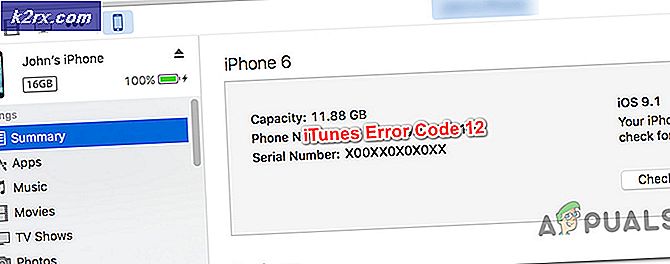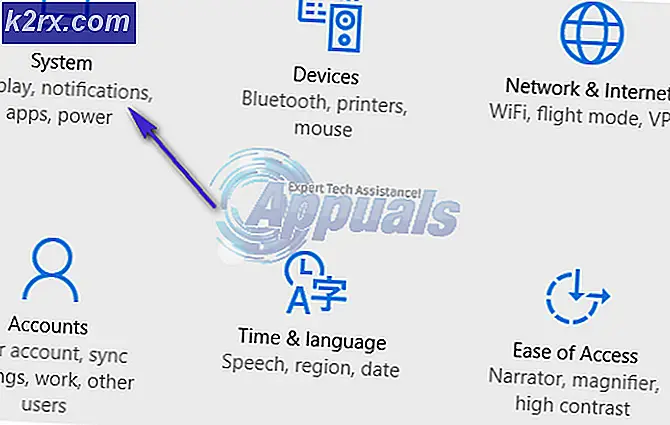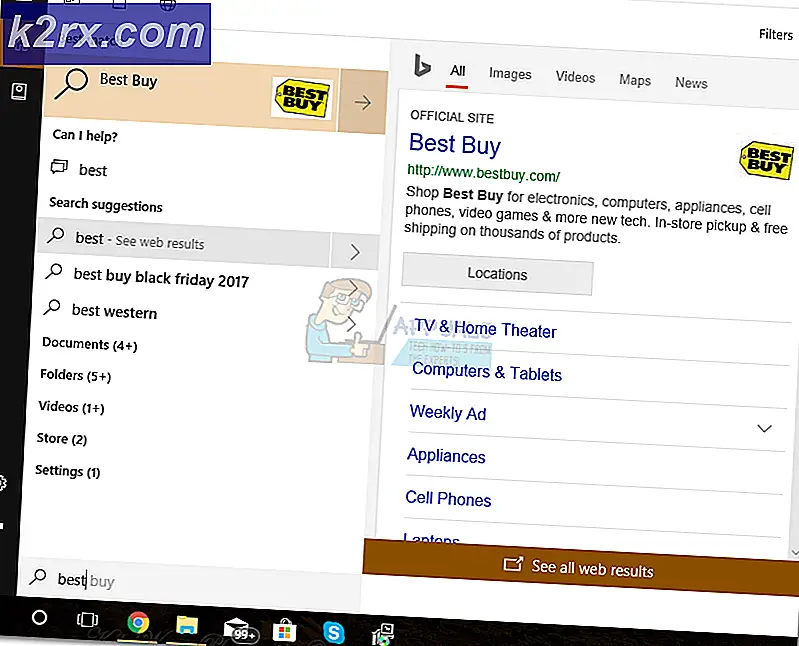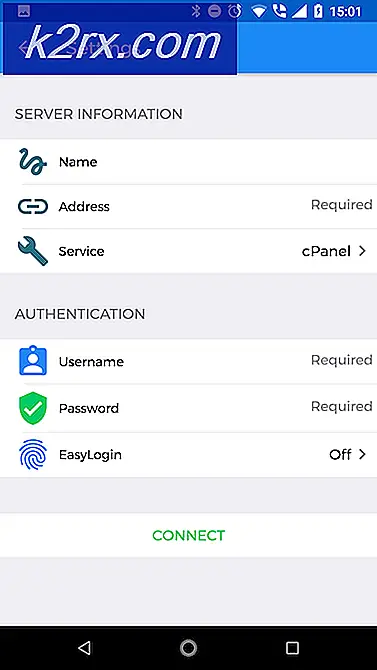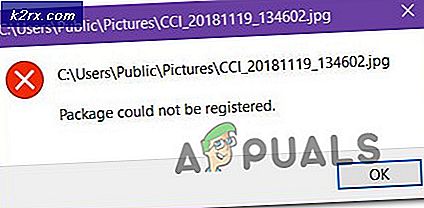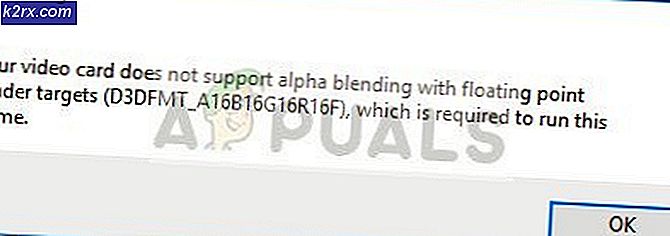Fix: iPad Safari Frozen Browsing Porn
Tidak ada keraguan bahwa kita semua menggunakan iPad untuk browsing dan berselancar internet di waktu luang kami. iPad menyediakan cara yang bagus untuk mengakses internet dari kenyamanan tempat tidur kami. Tapi, kadang-kadang, Anda mungkin menghadapi sedikit masalah saat menjelajahi internet terutama saat Anda menjelajah film porno. IPad Anda mungkin membeku atau browser Anda akan membekukan artinya Anda tidak akan dapat mengubah tab atau melakukan apa pun. Mungkin juga ada pesan pop up yang akan menyebutkan sesuatu tentang mengirim email atau menghubungi Apple (atau perusahaan lain). Pesan dapat bervariasi tergantung pada situasinya. Pesan pop-up ini akan mencegah Anda menggunakan iPad Anda dan kemungkinan besar akan membekukan seluruh iPad / browser.
Masalah ini terjadi karena serangan scam atau phishing. Munculan yang akan Anda lihat juga akan palsu dengan satu-satunya tujuan untuk mendapatkan informasi Anda. Pesan pop-up juga bisa menjadi cara mendapatkan ransomware dari Anda untuk mencairkan iPad Anda. Ada banyak variasi yang melibatkan beberapa jenis serangan scam / phishing / ransomware. Anda biasanya menjadi korban salah satu penipuan ini ketika Anda secara tidak sengaja atau sengaja mengklik tautan atau iklan. Tapi, jangan khawatir, masalahnya bisa dengan mudah diselesaikan dengan mengambil beberapa langkah. Dan, semoga, Anda belum (dan tidak boleh) mengikuti instruksi yang diberikan dalam pesan pop-up.
Reboot dan Hapus Riwayat
Masalahnya dengan mudah diselesaikan dengan membersihkan seluruh sejarah termasuk cookie dan data situs web. Tapi, karena iPad Anda beku, Anda tidak akan bisa melakukan semua itu. Itulah mengapa Anda perlu me-reboot iPad Anda dengan metode spesifik dan kemudian menghapus data riwayat dan situs web.
TIP PRO: Jika masalahnya ada pada komputer Anda atau laptop / notebook, Anda harus mencoba menggunakan Perangkat Lunak Reimage Plus yang dapat memindai repositori dan mengganti file yang rusak dan hilang. Ini berfungsi dalam banyak kasus, di mana masalah ini berasal karena sistem yang rusak. Anda dapat mengunduh Reimage Plus dengan Mengklik di SiniIkuti petunjuk di bawah ini untuk menyelesaikan masalah ini secara selangkah demi selangkah.
- Tekan dan Tahan tombol Daya dan Utama iPad Anda selama 10 detik .
- Lepaskan tombol ketika Anda melihat logo Apple jika Anda tidak yakin sekitar 10 detik.
- Setelah iPad Anda boot, buka Pengaturan dan pilih Safari . JANGAN membuka Safari.
- Ketuk tombol Clear History
- Pilih Hapus untuk mengonfirmasi
- Sekarang, ketuk Hapus Cookie dan tombol Data yang terletak tepat di bawah tombol Clear History
- Pilih Hapus untuk mengonfirmasi.
Setelah Anda selesai, Anda harus baik-baik saja. Anda dapat melanjutkan browsing Safari.
Catatan: Gunakan penelusuran pribadi di Safari untuk menghindari jenis serangan scam / phishing / ransomware di masa mendatang. Juga, gunakan Adblocker untuk mencegah iklan bermunculan yang dapat menyebabkan peristiwa-peristiwa yang tidak menguntungkan ini.
TIP PRO: Jika masalahnya ada pada komputer Anda atau laptop / notebook, Anda harus mencoba menggunakan Perangkat Lunak Reimage Plus yang dapat memindai repositori dan mengganti file yang rusak dan hilang. Ini berfungsi dalam banyak kasus, di mana masalah ini berasal karena sistem yang rusak. Anda dapat mengunduh Reimage Plus dengan Mengklik di Sini